Платежное поручение на поступление денежных средств
Платежное поручение на поступление денежных средств
Поступление безналичных денежных средств на счет предприятия в банке должно быть подтверждено соответствующим документом – входящим платежным поручением. При отсутствии такого документа платеж не может быть совершен в принципе. Следовательно, если на счет предприятия поступили деньги, которые не подтверждены входящим платежным поручением – нужно выяснить причину их появления. Возможно, это ошибочное зачисление (такое иногда случается, когда работник банка по ошибке зачисляет деньги не на тот счет, на который нужно), либо в качестве подтверждения поступил другой документ (мемориальный или платежный ордер), и т. д.
Все входящие платежные поручения должны вводиться в программу, чтобы на их основании формировались соответствующие бухгалтерские проводки. Для перехода в режим работы с входящими платежными поручениями в главном меню программы предназначена команда Банк ? Платежное поручение входящее. При активизации данной команды открывается окно списка входящих платежных поручений, которое представлено на рис. 5.8.
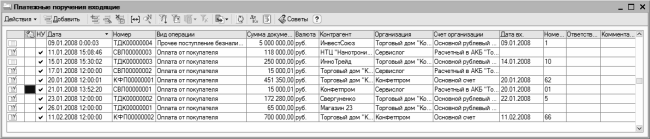
Рис. 5.8. Окно списка платежных поручений на поступление денежных средств
Здесь содержится список сформированных ранее входящих платежных поручений. Для каждого документа отображается признак проведенного/непроведенного документа (на рис. 5.8 непроведенными являются первый и третий документы списка), дата и время формирования, номер, вид операции, сумма, валюта, контрагент и прочие данные, по которым можно идентифицировать документ.
Для формирования нового документа следует выполнить команду Действия ? Добавить или нажать клавишу Insert. В результате на экране отобразится окно для выбора вида операции по документу (рис. 5.9).
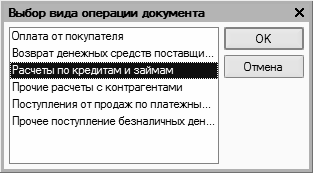
Рис. 5.9. Выбор операции для формирования входящего платежного поручения
В этом списке нужно установить курсор на тот вид операции, по которой будет формироваться платежное поручение, и нажать кнопку ОК. Как и в случае с некоторыми другими платежными документами, с которыми мы уже познакомились выше, содержимое окна ввода входящего платежного поручения зависит от выбранного вида операции. Свое знакомство с документом мы начнем с вида операции Оплата от покупателя (рис. 5.10).
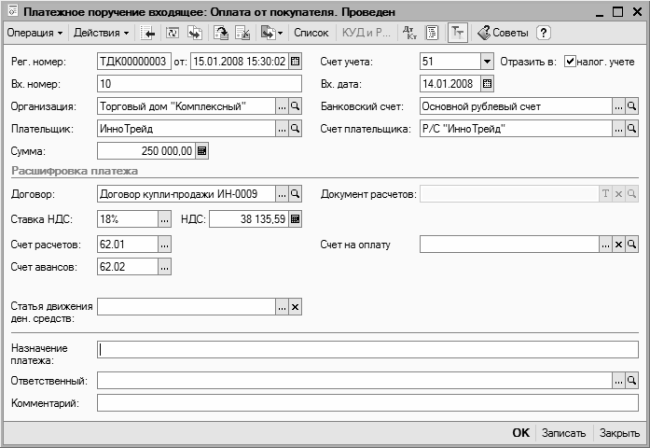
Рис. 5.10. Оформление документа на поступление оплаты от покупателя
Прежде всего нужно определить значения параметров общего характера, которые находятся в верхней части окна. В поле Рег. номер следует ввести номер документа в конфигурации. Значение данного поля генерируется автоматически после сохранения платежного поручения с помощью кнопки Записать, но в случае надобности вы можете присвоить номер и вручную, предварительно выполнив команду Действия ? Редактировать номер.
Дата и номер документа указывается в поле от, причем в момент создания документа значение данного поля формируется программой автоматически – в нем отображается рабочая дата, а после сохранения документа к рабочей дате добавляется время сохранения. Вы можете совершенно произвольно редактировать время и дату формирования документа, но помните, что этот параметр является обязательным для заполнения (в противном случае вы не сможете сформировать проводки по данному платежному поручению).
Параметр Вх. номер предназначен для ввода входящего номера платежного поручения, который был присвоен ему организацией-плательщиком.
В поле Организация из раскрывающегося списка, содержимое которого формируется в справочнике организаций, выбирается наименование организации, которая является получателем денежных средств по данному документу (фактически это собственная организация). По умолчанию здесь предлагается название организации, которая в справочнике организаций была указана как основная.
Контрагент, от которого был приход безналичных денежных средств, указывается в поле Плательщик. Требуемое значение выбирается в окне справочника контрагентов, которое вызывается нажатием кнопки выбора.
Сумма поступивших по документу денежных средств вводится в поле Сумма. В поле Счет учета из раскрывающегося списка нужно выбрать счет, на котором ведется учет безналичных денежных средств на данном счете предприятия (этот банковский счет указывается в расположенном ниже поле Банковский счет).
В поле Вх. дата вводится дата формирования документа организацией-плательщиком (этот параметр можно посмотреть в печатной форме платежного поручения, поступившей из банка). Отметим, что значение данного поля нередко отличается от фактической даты платежа.
В поле Счет плательщика вводится название банковского счета контрагента, являющегося плательщиком по данному документу. Требуемое значение выбирается в окне справочника банковских счетов, открываемом с помощью кнопки выбора.
В поле Договор нужно указать договор, в рамках которого выполнен данный платеж. Выбор договора осуществляется из справочника договоров с контрагентами, вызываемого нажатием кнопки выбора. Если расчеты по выбранному договору ведутся не по договору в целом, а по расчетным документам, то справа становится доступным для редактирования поле Документ расчетов. Порядок заполнения данного поля нам уже известен – об этом шла речь в разделе «Платежное поручение на перечисление денежных средств».
Ставка налога на добавленную стоимость указывается в поле Ставка НДС. После выбора ставки программа автоматически рассчитает сумму налога, которая появится в находящемся справа поле НДС.
В поле Счет расчетов следует ввести номер счета бухгалтерского учета, предназначенного для ведения расчетов с выбранным ранее контрагентом. Требуемое значение выбирается в окне плана счетов, которое выводится на экран с помощью кнопки выбора. Учтите, что данный параметр является обязательным для проведения документа по бухгалтерскому учету (если это поле не заполнить, то документ можно будет только сохранить с помощью кнопки Записать).
В программе реализована возможность деления суммы платежа на две части – оплату и аванс. Для использования данного механизма нужно в поле Счет авансов ввести номер счета, предназначенного для учета авансовых платежей.
В поле Статья движения ден. средств указывается название статьи движения денежных средств. О том, как заполнять данное поле и для чего оно используется, мы уже неоднократно говорили ранее.
В поле Назначение платежа с клавиатуры вводится назначение платежа по данному документу. Обычно здесь указывается дата и номер договора, реквизиты товарно-сопроводительных документов, иные необходимые сведения.
В нижней части окна в поле Ответственный указывается пользователь программы, ответственный за оформление и проведение данного документа. В поле Комментарий при необходимости можно с клавиатуры ввести дополнительную информацию произвольного характера, относящуюся к данному документу.
Если плательщик одним платежным документом перечислил деньги сразу по нескольким разным договорам, то для оформления такого документа нужно нажать в инструментальной панели окна редактирования кнопку Список. После этого интерфейс будет выглядеть так, как показано на рис. 5.11.
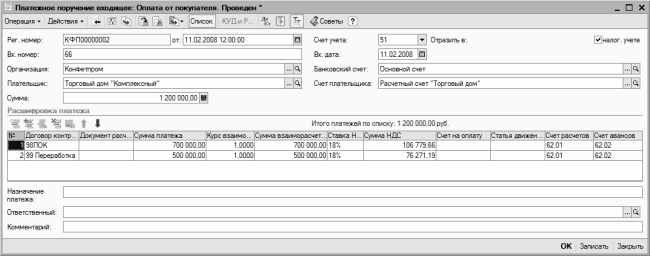
Рис. 5.11. Один документ на платежи по нескольким договорам
В табличной части данного окна формируется список договоров, в рамках которых проведены платежи данным документом. Для каждой позиции списка указываются те же сведения, которые перечислены выше.
Мы рассмотрели порядок формирования входящего платежного поручения с видом операции Оплата от покупателя. Далее кратко остановится на документах, формируемых по другим видам операций.
Для отражения в бухгалтерском учете сумм, возвращаемых поставщиками в безналичном виде на расчетный счет предприятия, предусмотрен вид операции Возврат денежных средств поставщиком. В данном случае окно входящего платежного поручения будет выглядеть так же, как и для вида операции Оплата от покупателя.
Для видов операции Расчеты по кредитам и займам и Прочие расчеты с контрагентами окно входящего платежного поручения будет выглядеть так же, как и для вида операции Оплата от покупателя – с той разницей, что в нем будет отсутствовать поле Счет авансов.
Для вида операции Прочее поступление безналичных денежных средств в окне документа будет находиться только два параметра – Счет и Статья движения ден. средств. В поле Счет нужно указать счет бухгалтерского учета, который в проводке будет корреспондировать со счетом, указанным в верхней части окна в поле Счет учета.
Завершается процесс ввода входящего платежного поручения нажатием кнопки ОК или Записать. В первом случае документ будет проведен по учету с формированием проводок, во втором – просто сохранен без проведения. С помощью кнопки Закрыть осуществляется выход из данного режима без сохранения выполненных изменений.
После проведения документа можно посмотреть, какие проводки были по нему сформированы. Для этого в окне редактирования нужно выполнить команду Действия ? Результат проведения документа, после чего на экране отобразится окно с проводками (рис. 5.12).
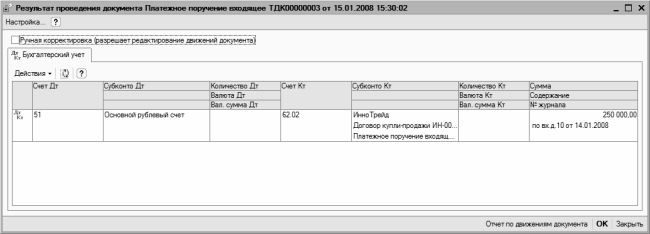
Рис. 5.12. Результат проведения входящего платежного поручения
Как видно на рисунке, по документу сформирована одна бухгалтерская проводка (в данном случае речь идет о документе, окно редактирования которого показано на рис. 5.10).
Ранее мы уже отмечали, что в программе нет функции печати входящих платежных поручений. Это обусловлено тем, что вывод этого документа на печать не имеет смысла, поскольку он поступает из банка на бумажном носителе.
Более 800 000 книг и аудиокниг! 📚
Получи 2 месяца Литрес Подписки в подарок и наслаждайся неограниченным чтением
ПОЛУЧИТЬ ПОДАРОКДанный текст является ознакомительным фрагментом.
Читайте также
106. Платежное поручение — основной расчетный документ. Инкассо и расчеты платежными требованиями
106. Платежное поручение — основной расчетный документ. Инкассо и расчеты платежными требованиями Рассмотрим основные виды безналичных расчетов. Платежное поручение представляет собой письменное распоряжение владельца счета банку о перечислении определенной
4.3.2. Поступление объектов основных средств при строительстве
4.3.2. Поступление объектов основных средств при строительстве Объектами, вводимыми в эксплуатацию при строительстве, являются здания, сооружения со всем относящимся к ним обустройством, оборудованием, а также при необходимости с прилегающими к ним инженерными сетями,
4.3.3. Поступление основных средств в счет вклада в уставный (складочный) капитал, безвозмездное поступление или приобретение в обмен на другое имущество
4.3.3. Поступление основных средств в счет вклада в уставный (складочный) капитал, безвозмездное поступление или приобретение в обмен на другое имущество Внесение вкладов в уставный (складочный) капитал вновь образуемой организации или увеличение уставного (складочного)
5.1. Поступление основных средств от учредителей и поставщиков, оприходование основных средств и принятие объектов основных средств к учету
5.1. Поступление основных средств от учредителей и поставщиков, оприходование основных средств и принятие объектов основных средств к учету Ответим на вопрос «Что мы понимаем под основными средствами предприятия?». Отличительной особенностью основных средств
Поступление основных средств
Поступление основных средств Порядок учета на балансе организации (за исключением кредитных и бюджетных) объектов основных средств регулируется Приказами Минфина России от 31.10.2000№94н «Об утверждении Плана счетов бухгалтерского учета финансово-хозяйственной
3.1. Поступление и ввод в эксплуатацию основных средств
3.1. Поступление и ввод в эксплуатацию основных средств Основные средства могут поступать в организацию в следующих случаях:от учредителей в счет вклада в уставный капитал;в результате строительства;путем приобретения за плату;путем безвозмездной передачи;по договору
3.1.1. Поступление основных средств в качестве вклада в уставный капитал
3.1.1. Поступление основных средств в качестве вклада в уставный капитал Внесение основных средств в качестве вклада в уставный капитал является одним из способов поступления основных средств на вновь созданные организации, а также в том случае, когда организация
3.1.2. Поступление основных средств в результате строительства и изготовление основных средств собственными силами
3.1.2. Поступление основных средств в результате строительства и изготовление основных средств собственными силами Правила оценки основных средств, которые изготовлены силами работников организации, определены:– для целей бухгалтерского учета в п. 8 ПБУ 6/01 –
3.1.4. Безвозмездное поступление основных средств
3.1.4. Безвозмездное поступление основных средств Организации могут получить основные средства безвозмездно.Безвозмездно получить основные средства организация может лишь в двух случаях, предусмотренных Гражданским кодексом Российской Федерации (далее – ГК РФ).В
3.1.5. Поступление основных средств по договору мены
3.1.5. Поступление основных средств по договору мены Одним из вариантов, по которому производятся операции обмена имущества, является заключение договора мены.Переход права собственности на обмениваемые товары регламентируется ст. 570 ГК РФ, в соответствии с которой право
Поступление наличных денежных средств в кассу предприятия
Поступление наличных денежных средств в кассу предприятия Работа с приходными кассовыми ордерами ведется в режиме, который вызывается с помощью команды главного меню Касса ? Приходный кассовый ордер. Также для этого можно воспользоваться соответствующей ссылкой,
Платежное поручение на перечисление денежных средств
Платежное поручение на перечисление денежных средств Чтобы начать работу с исходящими платежными поручениями в программе «1С Бухгалтерия 8», нужно выполнить команду главного меню Банк ? Платежное поручение исходящее. Также для этого можно воспользоваться ссылкой
Глава 3. Бухгалтерский учет финансовых активов (денежных средств). Порядок учета наличных денежных средств и кассовых операций (1-й ур.)
Глава 3. Бухгалтерский учет финансовых активов (денежных средств). Порядок учета наличных денежных средств и кассовых операций (1-й ур.) Нормативная база Организация ведения кассовых операцийРасчеты наличными денежными средствами осуществляются через кассу и
УРОК 62. Платежное поручение
УРОК 62. Платежное поручение В программе "1С:Управление небольшой фирмой 8.2" проведение исходящих платежей осуществляется в два этапа. Вначале создается печатная форма документа, которая подается в банк, а после проведения платежа формируется документ на расход
55. Платежное поручение. Платежное требование
55. Платежное поручение. Платежное требование Платежное поручение – документ, письменное распоряжение владельца счета обслуживающему его банку о перечислении определенной денежной суммы со счета его владельца на счет получателя средств в том же или ином учреждении
Источники денежных средств
Источники денежных средств К кому вы обратитесь в поисках необходимых денег? Какие обязательства вам придется принять на себя и в чем будут состоять ваши выгоды? В представленных в конце главы таблицах вы найдете краткое описание различных источников долгового и